Альфа Директ — торговая платформа от группы Альфа. Как вывести денежные средства со счета Альфа-Директ
Знакомство с терминалом Альфа-Директ 4.0
Руководство пользователя описывает работу с Информационно-торговой системой Альфа-Директ 4.0. ИТС «Альфа-Директ» обеспечивает Клиентам и их уполномоченным лицам возможность получать биржевые котировки , новости и иную информацию, необходимую для принятия инвестиционных решений и направлять Банку электронные поручения (электронные документы) на совершение сделок с финансовыми инструментами, подтвержденные электронной подписью.
Том «Знакомство с терминалом Альфа-Директ 4.0» предназначен для начального ознакомления с ИТС «Альфа-Директ». Он не охватывает ряд функций и не содержит подробные описания его интерфейса.
Для быстрого освоения Терминала и начала работы в нём рекомендуется также просмотреть обучающие видеоролики, размещённые на сайте Учебного центра Альфа-Директ.
Знакомство с ИТС «Альфа-Директ». 4
Главная панель. 4
Создание новой вкладки. 4
Таблицы котировок. 4
Однострочные котировки. 4
Двухстрочные котировки. 4
Графики. 4
Как открыть график инструмента. 4
Как изменить масштаб и перемещать график. 4
Как изменить таймфрейм.. 4
Как связать окно графика с окном котировок. 4
Манипуляции с инструментом на графике цены.. 4
Как добавить на график технические индикаторы.. 4
Как добавить на график графический элемент. 4
Дополнительные опции при работе с графиками. 4
Торговые операции. 4
Как совершать торговые операции через форму «Торговый приказ». 4
Как совершать торговые операции в окне графиков. 4
Материалы для дальнейшего изучения. 4
Знакомство с ИТС «Альфа-Директ»
Главная панель
При запуске Альфа-Директ открывается специальное служебное окно – Главная панель, где размещена кнопка Основного меню и набор вкладок. Обычно это окно отображается в верхней части экрана.
На Главной панели отображается также состояние подключения Альфа-Директ к серверам Банка, текущее время Банка и индикатор сообщений.
Закрытие Главной панели приводит к закрытию Альфа-Директ, а минимизация – к закрытию временных окон Альфа-Директ и минимизации всех остальных окон.
Главного окна, ограничивающего положения остальных окон, Альфа-Директ не имеет. Окна Альфа-Директ пользователь может расположить в любом месте экрана, но так, чтобы окно полностью находилось на экране монитора (или на экранах мониторов). При этом в панели задач Windows приложение Альфа-Директ представляется одним окном.
Чтобы открыть новое окно, нажмите пункт Основного меню Новое окно и выберите один из его подпунктов.
Окна Альфа-Директ сгруппированы во вкладках. Перечень вкладок отображается на Главной панели, активная вкладка помечается цветом фона. Окна неактивных вкладок не отображаются на экране. Содержимое вкладки представляет собой набор окон, а не панель диалогового окна с набором графических элементов пользовательского интерфейса.
Пользователю предоставляется возможность удалять вкладки и создавать новые.
При нажатии по окну правой клавиши мыши, в нём откроется меню окна. Меню окна содержит пункты для вызова других окон, выполнения в окне различных операций, и его настройки. Практически у каждого окна в меню имеется пункт Настроить.... Он вызывает диалоговую форму настройки данного окна. Альфа-Директ предоставляет пользователю возможности оформления (способа отображения) тех или иных данных в окне и задания параметров алгоритмов, подготавливающих данные для отображения. Для каждого вида окна данных имеется специальная диалоговая форма настроек.
При закрытии Альфа-Директ автоматически (без подтверждения от пользователя) сохраняет все настройки, выполненные пользователем, в частности, вкладки, открытые на них окна, их размеры и местоположения. При следующем запуске эти настройки восстанавливаются, и пользователь продолжает с ними работать в Альфа-Директ.
Совокупность сохранённых настроек называется конфигурацией.
В дистрибутив Альфа-Директ включено несколько конфигураций, которые после установки становятся доступными пользователю для применения. Одна из этих конфигураций – конфигурация по умолчанию – применяется при первом запуске Альфа-Директ.
Создание новой вкладки
Цель : Создать в конфигурации новую вкладку. Действия : Перечень вкладок завершает суррогатная вкладка со значком +. Щёлкните эту вкладку и введите в появившееся текстовое поле заголовка название создаваемой вкладки. Нажмите клавишу Ввод. Результаты : Альфа-Директ создаст новую вкладку перед суррогатной, присвоит её указанное название и сделает её активной. Созданная внове вкладка не будет содержать окон.
Таблицы котировок
Однострочные котировки
Откроем окно с таблицей однострочных котировок и настроим его. В этом окне котировки представлены в виде таблицы, в каждой строке содержатся текущие данные торгов по какому-либо инструменту.
Нажмите пункт Главного меню Новое окно / Однострочная котировка. Альфа-Директ отобразит окно таблицы котировок. В заголовке окна будет указано наименование списка инструментов, котировки которых отображаются в окне. Под инструментом в Альфа-Директ понимается совокупность финансового инструмента и торговой площадки, где этот финансовый инструмент торгуется.
Как установить список инструментов в таблице
Списки инструментов не являются котировальными листингами Биржи, списки инструментов являются частью конфигурации и хранятся на компьютере пользователя. В конфигурации по умолчанию уже имеется несколько списков голубых фишек по некоторым отраслям экономики и видам ценных бумаг .
Цель : Выбор списка инструментов. Действия : Щёлкните наименование списка в заголовке окна котировок, выберите в нём наименование списка и щёлкните его. Результат : Сначала Альфа-Директ отобразит существующий перечень списков инструментов и затем сформирует таблицу котировок с инструментами из выбранного списка.
Как сформировать список инструментов
Цель : Создание нового списка инструментов.
Щёлкните наименование списка в заголовке окна котировок. В появившемся перечне щёлкните надпись <Ещё...>. Альфа-Директ откроет необходимую для работы форму Списки инструментов. В верхней части этой формы представлены уже имеющиеся закладки с готовыми списками инструментов..gif" alt="D:\CW\UserGuide\Значки\ДобавитьСписокИнстр.png" width="22 height=22" height="22">. Альфа-Директ создаст для нового списка закладку и поместит её в начало перечня списков. Двойной щелчок по этой закладке позволяет ввести наименование нового списка инструментов в появляющемся поле ввода. Чтобы зафиксировать наименование щелкните по свободной области окна.
Результат :
Таблица Списки инструментов подготовлена к формированию нового списка. В нижней части формы размещён перечень всех инструментов, разбитый по видам инструментов на несколько закладок.
Действия : Чтобы выбрать инструмент из представленного перечня, щёлкните соответствующую его типу закладку в нижней части окна. При необходимости отсортируйте перечень в таблице или установите фильтр при помощи флажков и выпадающих списков, размещённых над ней. Выбрав инструмент, установите в его строке флажок в колонке Список. После окончания составления списка щелкните по свободной области окна.
Результат : Новый список инструментов создан и находится в перечне списков инструментов.
Закончив работу со списками инструментов, нажмите кнопку ОК, расположенную внизу формы.
Как редактировать список инструментов
Чтобы удалить инструмент из списка, установленного в окне котировок, выделите его строку и нажмите клавишу Del. Чтобы добавить инструмент в список, нажмите клавишу Ins . Альфа-Директ откроет форму редактирования списка инструмента. Эта форма отличается от формы Списки инструментов тем, что в верхней части представлена таблица с инструментами только одного списка.
Как выбрать колонки для отображения
В таблице отображаются не все доступные параметры инструментов, предоставляемые биржей, а только самые важные из них. Добавим ещё параметры (колонки), чтобы они отображались в таблице.
Нажмите на таблице правую клавишу мыши и в появившемся меню окна нажмите пункт Настроить. Альфа-Директ откроет форму настройки для данного окна котировок.
В левой части этой формы имеются закладки. Нажмите закладку Колонки.
В правой части формы нажмите кнопку на заголовке панели <Все колонки> Альфа-Директ откроет форму выбора параметра для добавляемой колонки. Чтобы добавить параметр, щёлкните по соответствующей строке из списка параметров. Процедуру добавления можно повторять многократно.
Закончив добавление полей, нажмите кнопку Закрыть.
Лишние колонки удаляются либо в форме настройки колонок при нажатии кнопки , либо непосредственно в таблице котировок путем перетаскивания заголовка удаляемой колонки на любое место вне таблицы.
Заголовки в таблице котировок появляются при установленном флажке Заголовки столбцов.
Как настроить ширину колонок
Подберите ширину колонок, перетаскивая влево или вправо границы заголовков колонок. По двойному щелчку на границе заголовка Альфа-Директ устанавливает ширину колонки слева от границы по самой широкой надписи в колонке.
При нажатии кнопки подбора ширины https://pandia.ru/text/80/356/images/image006_86.jpg" alt="D:\CW\UserGuide\Значки\ПоВозр.png" width="13" height="10">. При повторном щелчке по этому же заголовку порядок сортировки изменится на обратный. Значок сортировки по убыванию - .
Двухстрочные котировки
В окне «Двухстрочные котировки» в каждой ячейке формируемой таблицы данные торгов по какому-либо инструменту можно расположить в две строки.
Откроем окно с таблицей двухстрочных котировок и настроим его. Нажмите пункт Главного меню Новое окно / Двухстрочные котировки. Альфа-Директ отобразит окно таблицы котировок.
Колонка в этой таблице добавляется таким же образом, как и в таблицу с одинарными строками. После добавления колонки Альфа-Директ раскрывает для её настройки панель на закладке Колонки. Здесь можно определить тип настраиваемой колонки,- при установленном флажке Нижняя ячейка колонка станет двухстрочной.

При установленном флажке Шрифт становятся доступными такие настройки ячейки как цвет используемого шрифта, размер и его начертание.
В колонке График отображается миниграфик цены закрытия в 1-минутном таймфрейме. Часть графика, где визуализируются данные о текущей торговой сессии, выделена цветом.
Графики
Как открыть график инструмента
Действия при открытии графика :
Для открытия окна графика выберем пункт Основного меню Новое окно / График. Альфа-Директ при открытии нового окна графиков предварительно открывает окно Списки инструментов в режиме выбора инструмента.
Для выбора из общего списка инструментов требуемого инструмента в его строке необходимо нажать кнопку со значком https://pandia.ru/text/80/356/images/image010_71.jpg" width="101" height="26">
Результаты : а) после перемещения на графике будут отражены свечи, предшествующих периодов. б) ширина свечей останется неизменной, в) окно графиков выйдет из онлайн режима, о выходе из онлайн режима будет свидетельствовать значок в виде красного треугольника, появившийся справа от последней подписи шкалы времени
Как изменить таймфрейм
Длительность таймфрейма является одним из общих параметров окна графиков. Этот параметр вынесен в заголовок окна и его можно там же и изменить.
Цель : изменить таймфрейм изображаемого графика. Действия : нажимаем обозначение таймфрейма в заголовке окна и в появившейся панели с перечнем всех поддерживаемых таймфреймов выбираем из списка новый таймфрейм. Результаты : Альфа-Директ отобразит данные в формате выбранного таймфрейма.
Как связать окно графика с окном котировок
Окно можно включить в группу связанных окон. Если в одном из окон группы пользователь изменяет какой-либо параметр, или выбирает строку, то изменённый установленный параметр или параметр, относящийся к строке, автоматически установится в остальных окнах группы, где он может быть применён.
Всего на вкладке можно сформировать 3 группы связанных окон. У каждой группы имеется отличительный значок группировки: звёздочка, треугольник или квадрат. Когда окно включено в группу связанных окон, этот значок отображается в левом верхнем углу окна на его заголовке. Когда окно не входит ни в какую группу, на месте значка группы отображается кружок.
Цель : Сделать связанными две таблицы. Действия : Нажмите на значок в левом верхнем углу окна графика. Альфа-Директ отобразит список возможной связанности данного окна.

Задайте один из вариантов связанности для таблицы котировок и графика цены. Результаты : Теперь при щелчке на любую строку в окне котировок - эта строка станет выделенной и Альфа-Директ автоматически заменит инструмент в окне графиков. Выделенная строка помечается: обводится прямоугольником и подсвечивается фоном.
Манипуляции с инструментом на графике цены
Инструмент также, как и длительность таймфрейма, является общим и его также можно изменить непосредственно в заголовке окна.
Цель : Заменить инструмент, отображаемый на графике. Действия : нажимаем обозначение инструмента в заголовке окна и в появившейся панели выбираем из списка новый инструмент. Результат
Инструмент, который сейчас отображается в окне графиков, называется основным инструментом. В окне графиков можно также а) заменить основной инструмент, б) добавить области, на которых будут отображаться цены дополнительных инструментов, в) создать новый график с другим основным инструментом.
Цель : Дополнительные манипуляции с инструментом на графике цены. Действия : Выберите в несвязанном окне котировок инструмент и перетащите его строку в окно графика. Результат : Альфа-Директ отобразит меню создания графика инструмента:

Действия : нажимаем кнопку Заменить инструмент. Результаты : Альфа-Директ отобразит на графике данные, относящиеся к новому инструменту.
Действия : нажимаем кнопку Создать новую область. Результаты: Альфа-Директ создаст дополнительную область графика, в которой будет построен график дополнительного инструмента.
Действия : нажимаем кнопку Создать новый график. Результаты: Альфа-Директ создаст новый график, в котором график выбранного из таблицы котировок инструмента станет основным.
Как добавить на график технические индикаторы
Цель : Построить на графике индикатор ADX .
ADX – индекс среднего направленного движения цены. Вычисляемые этим индикатором величины рассчитываются как отношения цен в процентном выражении. Они не сопоставимы с ценами инструмента. Поэтому их график строится в отдельной области окна графиков, имеющей отдельную шкалу значений.
Действия при добавлении индикатора на график :
Нажмите кнопку со значком DIV_ADBLOCK16">
Цель : Построить на графике индикатор Volume Profilе.
Этот индикатор отображает в виде гистограммы суммарные объёмы совершённых сделок по основному инструменту за всё время, отображаемое в окне графиков. Объёмы представляются им в разрезе кластеров цен в виде гистограммы, где каждый бар относится к одному из кластеров цен.
Действия при добавлении индикатора на график:
Вариант 1. Нажмём на заголовке окна кнопку со значком . Альфа-Директ добавит индикатор в область графика основного инструмента.
Вариант 2. Нажатием на графике правой клавиши мышки открываем меню окна графиков. В нем находим форму настроек и переходим на закладку Индикаторы. Здесь выбираем индикатор Volume Profilе и нажимаем кнопку Выбрать.
Результаты : Альфа-Директ создаст индикатор Volume Profilе, используя настройки по умолчанию и текущие настройки окна графиков, и отобразит его в область графика основного инструмента. Одновременно откроется панель настроек индикатора Volume Profilе, которая предоставляет возможность перейти к настройке индикатора.
Действия при настройке параметров:
Измените размер кластера, задав в поле Группировка количество шагов цены инструмента, по которому следует разбивать значения цен на кластеры.
Установите флажок Цена макс. объема, чтобы отображалась средняя цена наибольшего кластера.
Передвигая ползунок Ширина, % , измените длину бара кластера с наибольшим объёмом сделок. Эта длина задаётся в процентах от ширины области графика.
Измените цвет баров.
Нажмите OK, чтобы закрыть форму настроек.
Как добавить на график графический элемент
Щёлкните кнопку. Альфа-Директ отобразит под заголовком окна графиков набор инструментов рисования графических объектов.
Цель : Нарисуем в области графиков вектор.
Действия : На панели щёлкните кнопку со значком . Подведите указатель мыши на точку области основного инструмента, где должно быть начало вектора. Нажмите левую кнопку мыши и, удерживая её нажатой, переместите указатель на точку той же области, которая должна стать окончанием вектора. В процессе перемещения Альфа-Директ будет отображать и изменять вектор. Отпустите кнопку. Построенный вектор можно отредактировать, перетащив одну из его управляющих точек.
Результаты : Альфа-Директ нарисует вектор и выделит небольшими квадратами его управляющие точки.
Цель : Изменить настройки построенного вектора.
Действия : Сделайте двойной щелчок на векторе. Альфа-Директ откроет форму настроек окна графиков, перейдёт в нём на закладку Графические объекты и раскроет панель настроек данного вектора. Внесите изменения на этой панели настройки.
Результаты : На графике в интерактивном режиме можно видеть, как действуют вносимые изменения. Настройки созданных пользователем графических объектов сохраняются Альфа-Директ в его конфигурациях. Рекомендуется удалять такие объекты по мере потери ими своей актуальности. Для удаления объекта выделите его щелчком и нажмите клавишу Delete.
Дополнительные опции при работе с графиками
Кроме описанных выше возможностей работы с графиками, используя меню окна графиков, можно также:

Цель : Дублировать окно. Действие : Нажать пункт меню,- Дублировать. Результаты : Альфа-Директ создаст новое окно графика и добавит в него все инструменты, технические индикаторы, графические объекты вместе с их настройками, которые имеются в первом окне графиков.
Цель : переместить график в другую вкладку конфигурации. Действие : Нажать пункт меню,- Переместить . Из появившегося списка вкладок текущей конфигурации выбрать, например вкладку «ПОЗИЦИЯ». Результаты : График будет перемещен в указанную вкладку.
Цель : Включить настроенный график в список шаблонов, используемых при построения новых графиков. Действия : Аналогичны действиям при работе с файлами. Результаты : Можно создать собственный список типовых форм графиков, который, при использовании входящих в него шаблонов, упрощает процедуру компоновки нового графика.
Торговые операции
Чтобы в Альфа-Директ совершить торговую операцию, пользователь формирует из Терминала Альфа-Директ торговый приказ и отправляет его Брокеру. Получив Торговый приказ, Брокер создаёт по нему одну или несколько (в зависимости от типа приказа) заявок. Эти заявки отображаются пользователю в Терминале, у неисполненных заявок некоторых типов пользователь имеет возможность скорректировать цену.
Создав заявку, Брокер либо выставляет её на биржу (т. е. формирует биржевые заявки и направляет их на биржу), либо ожидает наступления условий, указанных пользователем в приказе, и лишь затем выставляет на биржу заявку.
Для формирования торгового приказа и его отправки предназначены форма Торговый приказ и торговые панели, которыми оснащены некоторые окна данных Терминала Альфа-Директ.
Как совершать торговые операции через форму «Торговый приказ»
Форма Торговый приказ позволяет формировать и отправлять Брокеру наиболее широкий спектр торговых приказов различных типов.
Цель: открыть форму Торговый приказ
Действия: перейдите в какое-либо окно данных и нажмите клавишу F2.
Результат: Альфа-Директ создаст окно формы и установит в ней инструмент и(или) субсчёт, если эти параметры могут быть однозначно определены из окна данных. Например, если выделить в окне котировок строку и нажать клавишу F2, то Альфа-Директ установит в форме Торговый приказ инструмент из выделенной строки.
Окно формы открывается в так называемом модальном режиме, т. е. пока окно открыто, доступ к остальным окнам блокируется. Чтобы выйти из этого режима, нажмите кнопку , размещённую в левом верхнем углу окна на его заголовке. После этого окно можно будет связывать с другими окнами.
Форма имеет 3 закладки:
q Стандарт – для формирования простых приказов, по которым Брокер создаёт лимитные или рыночные заявки и немедленно выставляет их на биржу.
q Стандарт+ – для формирования приказов более сложных типов.
q Текст – представляет составленное Альфа-Директ текстовое описание формируемого приказа.
Цель: отправить приказ на покупку по рыночной цене.
Действия:
Перейдите на закладку Стандарт. При необходимости в поле Субсчёт установите субсчёт для отнесения заявки, которая будет создана Брокером при обработке приказа.
Установите инструмент одним из следующих способов
q В выпадающем списке Выпуск выберите тикер инструмента (если он там имеется), и при необходимости измените рынок в выпадающем списке Рынок (один и тот же финансовый инструмент может торговаться на бирже на нескольких рынках)
q Если же в выпадающем списке тикер инструмента отсутствует, то нажмите кнопку со значком лупы , размещённую справа от выпадающего списка. Альфа-Директ откроет форму поиска инструмента. Отыщите в нём инструмент и нажмите в его строке кнопку в колонке Выбрать. Альфа-Директ установит выбранный инструмент в форму торгового приказа.
Нажмите кнопку , размещённую справа от поля Цена, и в появившемся меню выбора цены нажмите пункт MKT (по рынку). После этого поле Цена станет заблокированным от ввода.
В поле Количество введите количество покупаемого инструмента в штуках.
Выберите направление. Чтобы сформировать приказ на покупку, нажмите кнопку Купить, чтобы сформировать приказ на продажу, нажмите кнопку Продать. Обратите внимание, что при изменении направления изменяется фон кнопок Купить, Продать и Отправить.
Чтобы проверить приказ, перейдите на закладку Текст и ознакомьтесь с описанием приказа.
Нажмите кнопку Отправить.
Результат: Терминал Альфа-Директ отправил сформированный приказ Брокеру. Получив приказ, Брокер создаст рыночную заявку и выставит её на биржу.
Цель: Отправить лимитный приказ на покупку
Действия:
Лимитный приказ на покупку формируется таким же образом, как и рыночный, за исключением заполнения поля Цена. Чтобы Брокер выставил на биржу лимитную заявку, укажите цену в поле Цена..gif" alt="D:\CW\UserGuide\Значки\Увеличить.png"> (увеличить на 1 шаг) и (уменьшить на 1 шаг).
Нажмите кнопку Отправить.
Результат: Терминал Альфа-Директ отправит сформированный приказ Брокеру. Получив приказ, Брокер создаст рыночную заявку и выставит её на биржу.
Более сложные приказы необходимо формировать и отправлять на закладке Стандарт+.
Рассмотрим формирование приказа стоп-лимит. Данный приказ исполняется Брокером следующим образом. Брокер создаёт условную заявку, но не выставляет её немедленно на биржу, а начинает отслеживать текущую цену на инструмент (т. е. цену последней сделки). Как только текущая цена окажется хуже, чем стоп цена, заданная в приказе (т. е. больше для приказа на покупку и меньше для приказа на продажу), Брокер выставляет на биржу лимитную заявку соответствующего направления по цене, которая хуже стоп цены на величину проскока, заданную в приказе.
Действия:
Перейдите на закладку Стандарт+.
Установите субсчёт, инструмент, количество и направление.
В выпадающем списке Тип установите тип приказа Стоп лимит. Альфа-Директ изменит набор отображаемых полей, чтобы пользователь смог ввести параметры заявки стоп-лимит.
Задайте значение стоп цены в поле Цена SL (stop loss). Для этого либо введите значение цены с клавиатуры, либо нажмите кнопку и в появившемся меню выберите процент, на который стоп цена будет превосходить текущую цену.
Введите величину проскока в поле Проскок (не более) в шагах цены.
Чтобы проверить сформированный приказ, перейдите на закладку Текст и ознакомьтесь с его текстовым описанием, сформированным Терминалом.
Нажмите кнопку Отправить.
Результат: Терминал Альфа-Директ направит приказ Брокеру. Брокер создаст условную заявку и начнёт отслеживать цены сделок на бирже для обработки этой заявки.
Как совершать торговые операции в окне графиков
Торговая панель окна графиков позволяет формировать приказы по основному инструменту окна графиков.
Чтобы в окне графиков отобразилась торговая панель, нажмите кнопку , размещённую в заголовке окна.
Для того, чтобы наблюдать результаты своих торговых операций, установите на торговой панели флажки Сделки, Заявки и Позиции.
Цель: Отправить приказ по рыночной цене.
Действия:
Замените при необходимости основной инструмент окна графиков.
Установите субсчёт в выпадающем списке, размещённом в самом верху торговой панели.
Задайте количество инструмента в лотах.
Задайте тип приказа Рыночная в выпадающем списке Тип. Обратите внимание, что при изменении пользователем типа на торговой панели изменяется набор отображаемых полей ввода для формирования приказа, а также надписи на кнопках направления. Эти надписи дополнились обозначением типа заявки, которая будет создана Брокером при исполнении приказа. Рыночным заявкам присваивается обозначение MKT.
Задайте направление, нажав кнопку BUY MKT или SELL MKT.
Нажмите кнопку Отправить.
Результат: Терминал направит сформированный приказ Брокеру. Получив приказ, Брокер создаст рыночную заявку и выставит её на биржу.
Когда выставленная Брокером рыночная заявка исполнится, на торговой панели изменится количество инструмента в штуках, отображаемое в виде текста у метки Позиция. Если установлен флажок Позиция, и по данному инструменту на выбранном субсчёте позиция не стала закрытой, то на графике появится обозначение позиции с указанием количества.
Цель: Отправить приказ лимит.
Действия:
Установите тип приказа Лимит.
Задайте направление, нажав кнопку BUY MKT или SELL MKT. Альфа-Директ отобразит на торговой панели поле ввода Цена, а на области графика основного инструмента, а на области графика – перемещаемый уровень для задания цены. Этот уровень будет перемещаться вслед за указателем мыши, а также при изменении пользователем значения в поле Цена.
Задайте цену лимитной заявки. Для этого переведите указатель мыши на область графика основного инструмента, переместите указатель на уровень определённой Вами цены и щёлкните левой кнопкой мыши. Другой способ задавать цену – изменять значение в поле Цена с клавиатуры или же при помощи кнопок изменения, которыми оснащено это поле.
Нажмите кнопку Отправить.
Результат: Терминал направит сформированный приказ Брокеру. Получив приказ, Брокер создаст лимитную заявку и незамедлительно выставит её на биржу.
Когда Брокер создаст лимитную заявку, на графике на уровне цены заявки появится её обозначение с указанием направления и количества в штуках.
При отправке приказа стоп-лимит из торговой панели графика задаётся не величина проскока, а фиксированная цена для отправки лимитной заявки на биржу.
Цель: Отправить приказ стоп-лимит.
Действия:
При необходимости замените основной инструмент окна графиков и субсчёт. Задайте количество.
Установите тип приказа Стоп-Лимит. На торговой панели отобразятся 2 поля для задания цены: Стоп – стоп-цена и Лимит – цена фиксации прибыли или убытка, т. е. цена, по которой Брокер выставит на биржу лимитную заявку, когда текущая цена ухудшится до уровня стоп-цены.
Задайте стоп-цену и цену лимит. Эти параметры приказа задаются таким же образом, как и цена у приказа лимит.
Нажмите кнопку Отправить.
Результат: Терминал Альфа-Директ направит приказ Брокеру. Брокер создаст условную заявку и начнёт отслеживать цены сделок на бирже для обработки этой заявки. Данная заявка будет отображаться на графике на стоп-цене приказа.
Чтобы изменить цену заявки на графике, перетащите при помощи мыши её обозначение по шкале цен и в появившемся окне подтверждения нажмите кнопку OK.
Чтобы удалить заявку на графике, нажмите красное перекрестие на её обозначении в области цен инструмента.
Материалы для дальнейшего изучения
Для дальнейшего изучения Терминала Альфа-Директ рекомендуется ознакомится со следующими материалами:
1. Руководство пользователя Альфа-Директ. Основные сведения и операции пользователя.
2. Обучающие видеоролики, размещённые на сайте Альфа-Директ.
Многие у меня спрашивают каким терминалом я пользуюсь для торговли акциями на российском фондовом рынке. Отвечаю. Мой любимый терминал Альфа Директ.
Именно поэтому сегодня я вам расскажу про этот терминал и торговлю в нем.
Да я так же пользуюсь терминалом QUIK у другого брокера, но от QUIK меня воротит. Хотя в будущем я расскажу вам как покупать акции через QUIK (статья!) . Просто для общего кругозора. Может быть кому-то QUIK понравится больше. Как говориться на вкус и цвет…
Но сегодня поговорим именно про Терминал Альфа Директ. Точнее про его наиболее стабильную версию — 3.5.
К сожалению следующая версия 4.0 мне не понравилась еще на этапе тестирования. Я конечно ей попользовался, несколько раз переписывался с разработчиками по поводу косяков, и на этом все. Плюсов я в ней не увидел, а вот минусов было полно. Начиная с невозможности переносить сделки из версии 3.5 в версию 4.0 и обратно и заканчивая тем, что не отображался НКД по облигациям.
Так что сегодня я буду описывать вам именно Терминал Альфа Директ версии 3.5.
Терминал Альфа Директ. С чего начать.
Для начала давайте определимся, что у каждого брокера имеется свой дистрибутив терминала. То есть практически все брокеры предлагают к использованию терминал QUIK, но скачивать нужно для каждого свой, так как он настроен именно на сервера этого брокера.
Я уже молчу о том, что не стоит скачивать брокерский терминал с «левых» сайтов и торрентов!
И так, терминал Альфа Директ вы можете смело скачать с сайта самого брокера Альфа Директ в разделе Услуги — Программное обеспечение. Так же там можно скачать и остальные терминалы. Например, тот же QUIK.
Думаю, не стоит объяснять, что пользоваться терминалом сможет только клиент Альфа Директ. Хотя там вроде бы осталась демо версия, что бы можно было установить и потыкать на кнопки, но никакого функционала вы не увидите. Там даже онлайн обновление котировок отключено!
Так что кто еще не успел бежит в отделение Альфа-Банка и подписывает договор с Альфа Директ (не забудьте взять чистую флешку для создания ключа!). Остальные могут смело переходить к установке терминала.
После установки вам так же потребуется установить ПО для работы с цифровой подписью что у вас находится на флешке. На сайте брокера вы увидите ссылку на Крипто-Про. Да, приятный бонус — для пользователей Альфа Директа этот продукт совершенно бесплатен!
Для установки и регистрации Крипто-Про лучше использовать Инструкцию расположенную на сайте брокера рядом со ссылкой на скачивание. Не буду тут это отдельно объяснять, так как процедура установки меняется, и я не хочу вводить в заблуждение людей, которые прочтут эту статью через год-другой.
Ну вот мы установили Крипто-Про и сам терминал Альфа Директ. Теперь достаточно запустить его и ввести свой логин и пароль. Готово! Вот мы и в терминале. Если учетные данные указаны правильно, то терминал покажет вам окно с приветственным сообщением. Если же нет, то проверяйте логин и пароль, возможно вы где-то ошиблись.
Работа с терминалом Альфа Директ
Сразу предупреждаю что это субъективное мнение. Тут я описываю свой личный опыт и свои личные настройки, которые подходят именно для меня и могут не подходить для вас.
Но в целом если ваша цель долгосрочное владение акциями, а не ежедневная спекуляция, то большинство описанного мою подойдет и вам.
Первое что мы с вами увидим это стандартные окна терминала, установленные по умолчанию.
Сразу смело можно закрыть большую их часть! Вам они вряд ли понадобятся.
Что можно оставить?
Конечно же стоит оставить окно с графиком индекса ММВБ, для того что бы понимать куда ветер дует.
И еще я так же оставляю таблицу с ростом/падением акций за текущий торговый день. Удобно сразу акцентировать внимание на резких подъемах и спадах.
Тут размещены окна с Балансом, Сделками, Заявками и самое главное Позициями по уже приобретенным бумагам.
Сразу предупреждаю, ниже располагаются скрины сделанные несколько месяцев назад, так что вопросы по актуальности данных указанных в самих таблицах прошу не задавать, они тут только для примера!
Итак, что мы видим в этих окнах?
Баланс . Из всех предлагаемых столбцов я оставляю только номер счета, общий Баланс, сумму наличных денег и размер Длинной позиции, то есть сколько денег у меня вложено в купленные ценные бумаги. В короткую я не играю, поэтому еще одна строка с этим показателем мне не нужна.

Сделки . Тут размещается информация о совершенных сделках. Как вы видите на изображении тут у меня отображается тоже только самая нужная информация: Инструмент по которому совершалась сделка, К(купля) или П(продажа), цена и кол-во. Так же я отображаю Сумму и Всего. Но если честно, одну из этих колонок можно смело убрать. По факту в колонке Всего мы видим сумму с учетом комиссии биржи и брокера, а Сумма показывает только чистую сумму, потраченную на приобретение без учета комиссий.

Заявки. Здесь хранятся все ваши заявки на покупку или продажу.
Так же мы видим только самые необходимые колонки. Выпуск (название акции или облигации), Купля или Продажа (К/П), Цена по которой мы хотим приобрести или продать, Количество, Остаток сколько еще сталось не проданных или не купленных бумаг в заявке (сразу видно, когда заявка исполнилась лишь частично) и Действует, дата до которой заявка активна.
При чем все ваши заявки хранятся не на сервере биржи, а на серверах брокера Альфа Директ!
В этом очень большой плюс терминала Альфа Директ!
Во всех брокерских терминалах при выставлении заявки вы четко указываете: либо исполнить по текущим ценам (рыночная), либо указываете цену по которой хотите провести сделку и дату до которой сделка будет активна (лимитированная). В терминалах, таких как QUIK, ваша лимитированная заявка в случае выполнения условий сразу же попадает на торговую площадку ММВБ и встает в очередь на исполнение. И независимо от того исполнится она или нет вечером биржа снимает вашу заявку из стакана.
Таким образом может сложится ситуация, что вы ничего не купите или не сможете продать, хотя заявка сработает. Если ваша заявка не исполнится, то на следующее утро вам необходимо будет снова выставлять ее в торговую систему через терминал. А выставление лимитированных заявок в QUIK это еще тот геморрой!
Можно конечно все упростить, используя в QUIK карман для хранения заявок и каждое утро выгружать информацию их него. Но это я объясню позже, когда буду рассказывать, как покупать акции через QUIK.
Чем же лучше терминал Альфа Директ?
В случае выставления лимитированных заявок они точно так же при срабатывании выводятся на биржу, НО в случае если заявка не будет исполнена, или будет исполнена лишь частично, она никуда не пропадает. Просто на следующее утро брокер вновь выводит ее на биржу.
Заявка в терминале Альфа Директ не теряется и, либо исполняется, либо висит в списке «Мои заявки» до истечения срока действия. Очень удобно!

Позиции . Самое нужное окно! В нем отображается информация по всем имеющимся у вас в наличии бумагам. Для удобства эту таблицу тоже можно порезать, оставив лишь интересующие вас поля.
Самые нужные это кончено следующие поля:
Выпуск . Название ценной бумаги и какому эмитенту она принадлежит. Без этого вы просто не поймете, что это у вас за акции или облигации.
Доля. Тоже очень удобная вещь, показывающая долю каждой бумаги у вас в портфеле (в процентах). Всегда стоит иметь ее перед глазами, так как это более информативно нежели смотреть на объем средств по каждой бумаге.
Позиция. Показывает число приобретенных акций. Именно акций в штуках, а не в лотах! Не путайтесь. Это не обязательная позиция. Ее можно смело отключить, что бы она не мозолила вам глаза.
На покупку и На продажу. Тут выводится информация о количестве ценных бумаг, которые вы собираетесь купить или продать. Так же, как и Позиция не обязательное поле. Вместо него можно достаточно удобно считать количество бумаг на покупку и продажу в разделе «Мои заявки».
Объем. Стоимость вашей позиции по каждой отдельной категории бумаг в рублях. Дает понимание сколько стоят на данный момент все акции того или иного эмитента имеющиеся у вас в наличии.
Учетная цена. Цена покупки вами ценных бумаг. В случае нескольких покупок показывается усредненная цена. (Например, если вы купили одну акцию по 10 и еще одну по 20, то учетная цена будет равна 15. Думаю это элементарно). В QUIK, кстати, у меня почему-то неверно подсчитывает учетную цену. Обычно там значатся просто нули. А это не удобно. И значит это еще один плюс в копилку Альфа.Директа.
Цена. Текущая рыночная цена одной ценной бумаги. То сколько она стоила на бирже на момент последней сделки.
Процент прибыли или убытка. Хороший ориентир показывающий насколько прибыльна была сделка по покупке ценных бумаг. Логично что если число положительно, значит ценная бумага стоит сейчас дороже чем вы ее купили в прошлом, а в случае если число с минусом, то значит вы терпите убытки. Конечно инвестору чей горизонт инвестиций более 5 лет этот столбец вообще можно выключить что бы не нервировать себя. Но я его держу перед глазами как хороший индикатор. Если строка показывает серьезный минус и при этом у эмитента все в порядке с его деятельностью, то это сигнал к докупкам и усреднению.
НКД. Для тех, у кого в портфеле есть облигации, в терминале Альфа Директ имеется отдельная колонка для отображения накопленного купонного дохода (НКД). Удобно в режиме реального времени видеть сколько рублей их каждого купона ты получишь если продашь облигацию прямо сейчас. НКД в терминале Альфа Директ сразу же добавляется к вашему балансу. То есть вы точно видете сколько у вас денег на счету в любой момент времени. Насколько я знаю в QUIK вы этого не видите. Там если вы купили облигацию за 1000 рублей, то в балансе у вас так и будет значится эта сумма до момента, когда эмитент выплатит купон. Хотя в реальности если вы продадите акцию раньше выплаты купона, то получите накопленный купонный доход (НКД). Так что получается QUIK занижает сумму, реально имеющуюся у вас в строке баланс, а вот терминал Альфа Директ показывает ее правильно.
Вот в целом и всё чем я пользуюсь для слежения за своим портфелем.
Терминал Альфа Директ. Начинаем торговать!
И так. Терминал Альфа Директ мы установили. Все нужные нам окна разместили. Теперь нужно научится покупать и продавать!
Логично первым делом будет добавить закладки в окно терминала с графиками акций, которые вы собираетесь отслеживать и в дальнейшем покупать.
Для этого нужно просто нажать правой кнопкой на одной из уже открытых вкладок и выбрать пункт меню «Добавить».

В результате у вас добавиться еще одна вкладка в который вы можете добавить необходимую вам информацию. Например, график.

Кстати, график тут тоже очень удобно можно настроить. На определенный таймфрейм, с указанием за какое количество дней вам нужна история. Задать цветовую гамму. Выбрать параметры отображения (бары, свечи или линии: открытия, закрытия, min/max за день). Можно добавить индикаторы и различные линейные инструменты, если кому необходимо.
В итоге у вас получится график одной из ценных бумаг.
Нажав правой кнопкой на этом графике, вы можете достаточно быстро выставить орден на покупку или продажу.
Тут так же есть несколько интересных моментов которые я не нашел в других терминалах.

Вот пример торгового поручения на покупку акций Газпром.
Слева у нас имеется торговый стакан. К сожалению, скрин снят в нерабочее время биржи и поэтому стакан пуст. Но в рабочее время вы видите в нем лучшие предложения о покупке или продаже наиболее близкие к текущей цене.
Если вы не имеете желания заниматься высокочастотным трейдингом, то в принципе вам будет достаточно первой закладки.
Тут все просто.
Инструмент. Ценная бумага которую мы планируем купить.
Рынок (по умолчанию МБ ЦК).
Приказ. Купить или Продать (меняется нажатием на эту кнопку). Лимитированная или Рыночная сделка. А также дату до которой заявка будет хранится в системе.
Цена, по которой вы хотите провести сделку.
Количество ценных бумаг , которое вы хотите купить или продать.
И чуть ниже таблица с уже отданными вами приказами на покупку или продажу.
По-моему, все достаточно понятно. Одно окно для любого типа сделки. Не нужно выбирать отдельно разные типы заявок и выставлять их раздельно как в QUIK.
Ну вот и все. Я рассказал вам все про терминал Альфа Директ, что вам может потребоваться для начала торговли на фондовом рынке. Теперь вы смело можете открывать счет и начинать покупать акции.
Альфа Директ – одна из самых популярных программ для реализации торговых операций на биржах. Этот терминал не предназначен для распространения среди брокерских компаний. Альфа Директ – программа для клиентов Альфа-банка.
Торговая система открывает доступ к отечественным и иностранным рынкам, в том числе ММВБ и РТС. С ее помощью можно торговать акциями, облигациями, паями ПИФов, фьючерсами, опционами, еврооблигациями и ADR . Хорошие условия для проведения технического анализа динамики цен, дополнительные возможности настройки визуализации изображения с помощью трех типов графиков (свечи, линейный и гистограмма) и индикаторов.
Альфа Директ – это эффективный трейдинг, широкая функциональность и простота в одной программе.
Функционал программы Альфа Директ
Главными преимуществами терминала можно назвать многофункциональность, гибкие настройки и открытость интерфейса.
К особенностям программы относят:
- Исполнение ордеров и отложенных ордеров
- Маржинальное кредитование
- Сделки РЕПО
- Возможность торговли через КПК
- Использование демо-счета
Среди информационных особенностей программы можно назвать трансляцию в режиме online мировых индексов (в табличном или графическом виде) и котировок. Кроме этого, в ней доступны полноценные аналитические материалы от лучших российских трейдеров (комментарии, обзоры, новости от “Прайм-ТАСС”).
Терминал предоставляет расширенные возможности для проведения технического анализа – встроенный модуль и экспорт данных в Metastock и Omega Tradestation (которые позволяют осуществлять стратегический анализ рынка). Программа позволяет экспортировать данные также в RSI или Simple Moving Average для проведения оперативного анализа.
При желании трейдер может использовать автоматизированную торговлю с помощью приказов stop-loss или переносить приказы на другие торговые сессии. Дополнительным преимуществом системы является маржинальное кредитование. Поскольку заявки не согласовываются, это значительно ускоряет процесс оформления. При этом лимиты программа отслеживает сама.
Сигналы в этой торговой платформе также имеют свои особенности – трейдер может получать необходимую информацию об изменениях рынка на терминал, мобильный телефон, электронную почту. Это очень удобно для мобильных трейдеров.
Альфа Директ позволяет разделить права трейдера и инвестора и это существенно увеличивает безопасность операций.
И, наконец, главной особенностью этого терминала можно назвать неограниченное число портфелей. Это не просто удобно. Такая возможность позволяет создавать и тестировать свои личные торговые стратегии.
Начало роботы в Альфа Директ
Сначала необходимо установить программу на свой ПК. Запуск программы осуществляется через меню Пуск или ярлык на Рабочем столе. После этого необходимо ввести имя пользователя и пароль. Имя пользователя будет выдано клиенту после регистрации.

В главном окне программы содержатся следующие элементы – меню, панель инструментов (можно изменять), рабочая область и строка состояния.

Меню содержит все доступные в терминале функции. Кроме главного меню, система позволяет работать с контекстными меню, которые вызываются правым кликом мыши.
Панель инструментов в программе настраиваемая. Она предназначена для самых часто используемых функций. Чтобы настроить панель инструментов зайдите в Сервис | Параметры.
Альфа Директ также позволяет настраивать вкладки. Удобное расположение вкладок делает работу трейдера удобнее и быстрее. Настройка вкладок осуществляется с помощью контекстного меню.
Котировки в Альфа Директ
Просмотр котировок является одной из главных функций любого торгового терминала. В Альфа Директ окно Котировки, как правило, отображает данные по самым последним котировкам. Для вызова этого окна нужно зайти в меню Информация | Котировки или нажать соответственную кнопку на панели инструментов. Окно Котировки содержит 49 полей, но по умолчанию отображаются 8. В этом окне можно купить или продать ценные бумаги. С помощью контекстного меню есть возможность построить график, добавить инструмент или настроить фильтр.

Дополнительным преимуществом программы можно назвать возможность перетаскивать инструменты из этого окна в другие.
Оформление заявок в терминале
В окне Заявки содержится информация по заявкам текущего дня. Для быстрого вызова этого окна используйте кнопку на панели инструментов. В этом окне доступны 28 полей, но при базовых настройках показаны только 16.


Требования к оборудованию и программному обеспечению
Одним из достоинств программы Альфа-Директ является ее экономичность: она не требует мощных компьютеров с большим объемом памяти и свободного места на жестком диске, а также высокоскоростного подключения к Интернету.Для работы программы Альфа-Директ необходимо иметь:
компьютер с процессором не ниже Pentium III 1000 с 256 Мб ОЗУ (рекомендуется Pentium IV 1500 с 512 Мб ОЗУ) с работающей на нем операционной системой Windows 2000/ХР/Vista (рекомендуется Windows ХР), а также установленным обозревателем MS Internet Explorer версии 5.5 (или более поздней);
не менее 100 Мб свободного места на жестком диске;
USB-интерфейс для подключения носителя флэш-память или токена (или дисковод для 3,5-дюймовых дисков);
мышь;
видео-плату, поддерживающую разрешение экрана не менее 800*600 точек (рекомендуется 1024*768 точек) и цветовую палитру не менее 256 цветов;
доступ в Интернет со скоростью передачи данных не менее 14,4 кбит/с (рекомендуется 56 кбит/с).
Установка c сайта компании www.ikrost.ru
Установочный комплект программы Альфа-Директ располагаются на сайте Инвестиционной компании «РОСТ» в разделе «Брокерское обслуживание» по адресу www.ikrost.ru.Для установки программы Вам необходимо:
Зайти на сайт компании в раздел брокерское обслуживание http://ikrost.ru/ru/trading/ (рис. 1, 1).
Загрузить дистрибутив Терминал АЛЬФА-ДИРЕКТ 3.4 и установить программу. Для этого нажимаем на ссылку (рис. 1, 2). Появиться окно загрузки файлов. Для установки программы Альфа-Директ нажимаем кнопку «Выполнить» (рис. 2).

Появится окно «Установка – Терминал «Альфа-Директ ТМ ». Нажимаем кнопку «Далее >» (рис. 3).

После этого каждый раз нажимаем на кнопку «Далее >» до тех пор, пока программа не установиться.
В конце нажимаем на кнопку «Закрыть».
Загрузить дистрибутив Крипто ПРО CSP 3.6 (рис. 1, 3) и установить приложение. Для этого нажимаем на ссылку (рис. 1, 3). Точно так же как в случае установки программы появиться окно загрузки файлов. Для установки приложения «Крипто ПРО» нажимаем кнопку «Выполнить» (рис. 2). Появиться окно установки приложения «CryptoPro CSP 3.6 with Rutoken support…». Нажимаем на кнопку «Далее >» (рис. 4).

После этого нажимаем на кнопку «Установить», а затем на кнопку «Готово».
Файлы программы Альфа-Директ
Программа установки копирует файлы программы в папку, выбранную пользователем при установке (по умолчанию это папка C:\Program Files\AlfaDirect) на жестком диске компьютера пользователя.Примечание: в операционной системе Windows Vista рабочие папки Альфа-Директ сonfigs, db, log и options создаются в директории С:\Пользователи\ \AlfaDirect
Обновление программы из Интернет
Как любой программный продукт, программа Альфа-Директ постоянно совершенствуется: устраняются ошибки и добавляются новые полезные функции. Однако обновление программы не превращается в проблему, поскольку обновленная версия программы может быть в любой момент загружена с сервера Альфа-Директ через Интернет.Совет. Уведомление о наличие на сервере Альфа-Директ новой версии программы можно получать автоматически, если установить флажок Проверять наличие новой версии при подключении на вкладке Система диалогового окна Параметры (команда Сервис | Параметры ).
Чтобы обновить программу Альфа-Директ следует выполнить следующие действия.
Запустите программу Альфа-Директ и подключитесь к серверу, как описано в разделе «Запуск программы и подключение к серверу».
В меню Система выберите команду Обновить версию . Новая версия программы будет загружена на ваш компьютер, после чего появится сообщение с предложением перезапустить программу.
Нажмите кнопку ОК , чтобы закрыть окно сообщения.
Выберите в меню Система команду Выход , чтобы завершить работу программы Альфа-Директ.
Снова запустите программу Альфа-Директ и подключитесь к серверу, как описано в разделе «Запуск программы и подключение к серверу». Теперь вы будете работать с обновленной версией программы.
Удаление программы Альфа-Директ
Чтобы удалить программу Альфа-Директ с компьютера, выполните следующие действия.
В меню Пуск (Start ) Windows выберите команду Панель Управления (Control Panel ) или Настройка | Панель Управления (Settings | Control Panel ) , появится окно Панель управления
Выберите пункт Установка/\Удаление программ (Add \ Remove Programs )
Следуйте указаниям, появляющимся в окне программы удаления.
Обновлено 19.02.2017.
Конвертация валюты на бирже имеет очень серьёзное преимущество перед любыми другими способами обмена валюты – минимальную разницу между ценой её покупки и продажи. Причём, минимальный спред сохраняется и в периоды серьёзных колебаний курса, чем, конечно же, не может похвастаться ни один банк.
Правда, не стоит забывать, что брокеры (компании, которые предоставляют доступ на биржу) также хотят что-то кушать и оказывают свои услуги совсем не бесплатно.
У покупки валюты на бирже есть ещё один недостаток, многие люди считают такие валютообменные операции слишком сложными, непонятными и требующими серьёзной подготовки. Однако это всего лишь мнение, а не истина в последней инстанции.
В данной статье мы подробно рассмотрим процесс покупки валюты через брокера на бирже, и каждый сможет оценить, насколько это выгодно и просто.
Перед нами сегодня не стоит задача сравнения тарифов и условий различных брокеров («Открытие», «БКС», «КИТ Финанс», «Финам», «Альфа-Директ» и т.д). У каждого из них есть свои достоинства и недостатки, кто-то, например, больше подходит для спекуляций, у кого-то более удобные и дешёвые способы ввода/вывода валюты и т.д.
Основная цель на сегодня — получение доступа к торгам на бирже, пополнение брокерского счёта, покупка валюты, вывод валюты на банковский счёт. Другими словами, в дебри мы погружаться не будем, нас интересует только «взлёт-посадка».
Для решения данной задачи воспользуемся услугами компании «Альфа-Директ» — брокерского подразделения «Альфа-Банка», предоставляющего прямой доступ к торгам на бирже.
Получение доступа к торгам. Открытие брокерского счёта Альфа-Директ
1 Регистрация в «Альфа-Директ».
У «Альфа-Банка» есть бесплатные экспресс-счета и бесплатная экспресс-карта, которые работают без подключения пакетов услуг, однако, судя по последним отзывам клиентов «Альфа-Банка», данные счета без пакета услуг банк сейчас не открывает и бесплатную экспресс-карту не даёт. Но поинтересоваться можно, за спрос денег не берут.
Раньше у клиентов «Альфы» был ещё один способ пользоваться услугами «Альфа Клик» и экспресс-картой, не подключая платные пакеты услуг. Достаточно было открыть накопительные счёта «Мой Сейф НТ» в трёх валютах и получить к ним экспресс-карту, но эти счета можно было открыть только до 27 апреля 2016:
5 Установка торгового терминала «Альфа-Директ 4.0».
Поэтому имеет смысл установить терминал «Альфа-Директ 4.0», за пользование которым плата не взимается. Программу берём непосредственно на сайте «Альфа-Директ» :
6 Подтверждение актуальности счёта.
Заходим в личный кабинет «Альфа-Директ» в раздел «Счета и портфели» и щёлкаем на кнопке «Подтвердить актуальность» (для данной операции потребуется ЭЦП):
В результате статус нашего счёта меняется на «подтвержден», и всё готово для покупки/продажи валюты с помощью биржи:
Итак, у нас есть доступ в личный кабинет «Альфа-Директ», ЭЦП, открытый основной брокерский счёт, а также 3 счета для торговли на валютной секции и торговый терминал «Альфа-Директ 4.0».
Процедура получения доступа к торгам хоть и выглядит долгой, но на самом деле занимает всего два дня и абсолютно бесплатна. Заплатить нужно только за пакет услуг и обслуживание мультивалютной карты, если Вы не клиент «Альфы».
Валютная секция. Основные понятия
«Альфа-Директ» предоставляет нам возможность торговать на Валютном рынке Московской Биржи долларами и евро. Минимальный лот – 1000 долларов США или 1000 евро, т.е. меньшее количество валюты купить или продать мы не сможем:
Совершать покупки можно на двух рынках, с расчётами сегодня (TOD – today) и завтра (TOM – tomorrow). Если мы купили валюту на рынке TOD, то фактическая поставка наших долларов или евро произойдёт в этот же день. Если на рынке TOM – то на следующий день. Купить/продать валюту на рынке TOD можно с 10.00 до 15.00, на рынке TOM – с 10.00 до 23.50:
UPD: 09.09.2016
С 08.09.2016 через «Альфа-Директ» можно торговать британскими фунтами стерлингов.
Пополнение брокерского счёта Альфа-Директ
Пополнение брокерского счёта со своих счетов в «Альфа-Банке» занимает 5 минут. Чтобы перевод был зачислен текущим днём, он должен быть совершён до 14.45. Пополнение недоступно с 14.45 до 15.30:
Щёлкаем на меню «Переводы» — «Между своими счетами» в «Альфа Клике»:
Долларовый брокерский счёт МБ ВР можно пополнить только с долларового текущего счета. Валюту продавать я не планировал, поэтому отправим на брокерский счёт тестовые 7,37$ для проверки скорости пополнения:
Заходим в личный кабинет «Альфа-Директ» во вкладку «Позиции» и также убеждаемся, что наши денежки дошли, куда следовало:
Покупка валюты на бирже через терминал Альфа-Директ
При первом открытии терминала неподготовленный человек подумает, что всё слишком сложно. Однако, чтобы просто купить 1000 долларов, достаточно совершить всего несколько действий. Щёлкаем левой кнопкой мыши на поле ВР TOD USD (сейчас мы хотим купить доллары с поставкой сегодня, если бы нам нужны были евро, то нужно было бы щёлкнуть на BP TOD EUR). Затем щёлкаем на значке $ сверху от графика, чтобы открыть торговою панель:
Перед нами открылась панель, с помощью которой мы можем выставить лимитированную заявку на покупку долларов США, т.е. указать цену, по которой мы готовы купить валюту. :
Далее вводим количество валюты, которую мы хотим купить, в графу «Лоты». В нашем случае – это 1 лот, т.е. 1000$. Тип сделки – «Лимит». Нажимаем на кнопку «BUY LMT» (купить). В поле «Цена» вводим цену, по которой мы готовы купить валюту, например, 65,22 руб., и нажимаем «Отправить». Текущая цена валюты на тот момент была 65,27.
Цену заявки можно менять, перетаскивая курсор на графике. Обратите внимание, что во время операций наша флешка с ЭЦП должна находиться в компьютере и отображаться, как зелёный ключик в левом верхнем углу терминала:
Данную заявку можно также изменить или отменить. Если мы не хотим ждать какой-то определенной цены, то можем сразу купить по текущей. Для этого нужно отправить заявку на покупку валюты с любой ценой, которая выше текущей (можно посмотреть на графике или непосредственно в «стакане» справа от графика. Красным помечены заявки на продажу валюты, синим – на покупку).
Ставим цену выше текущей, нажимаем «Отправить».
Мы купили 1 лот валюты по текущему курсу, в нашем случае по 65,2875. На графике момент совершения сделки отмечается зеленым треугольником. В окне «Операции» указаны время конвертации и цена, по которой мы купили валюту.
Нажимаем на вкладку «Позиция» над графиком и видим на долларовом счёте наши 1007,37$, а на рублёвом счёте осталось 4712,5 руб (70000-65287,5).
Комиссия Альфа-Директ за покупку валюты. Сравнение с конкурентами
Чтобы сравнить, насколько выгодно получилось купить 1000 долларов на бирже, по сравнению с другими способами, нужно учесть ещё комиссию «Альфа-Директ» за совершение сделки.
Итак, при объёме сделок меньше 50 млн рублей за прошлый месяц, «Альфа» возьмёт 0,051% комиссии от суммы сделки:
Дополнительная комиссия в 25 рублей за сделку, объёмом меньше 50 лотов:
А также будет комиссия за исполнение расчётов в 0,1%. Сумма исполнения расчётов подсчитывается по довольно витиеватой формуле:
В нашем случае у нас на счете было 70 000 руб, купили мы 1000 долларов по курсу 65,2875. После вычета комиссии на рублевом брокерском счёте осталось 4598,97 (расчёт комиссии происходит не в тот же день):
Значит, величина комиссии, которую отщипнул себе «Альфа-Директ» 70000-65287,5-4598,97=113,53 руб.
Другими словами, покупка 1000 долларов США обошлась нам в 65287,5 руб. (курс, который мы поймали на бирже) + 113,53 руб. (величина комиссии «Альфа-Директ» за совершенную сделку) = 65401,03 руб.
Т.е. можно сказать, что фактически курс покупки долларов на бирже для нас был 65,40 руб. за 1 USD (а не 65,2875).
Данный курс покупки валюты получился гораздо выгоднее Cберовского, где за один доллар США предлагалось выложить 67,61 руб.
«Альфа-Директ», естественно, оказался выгоднее, чем «Альфа Клик», где на тот момент был курс 65,70:
Надеюсь, моя статья была вам полезна, о всех уточнениях и дополнениях пишите в комментариях.
В связи с блокировкой Телеграма создано зеркало канала в ТамТам (мессенджер от Mail.ru Group со сходным функционалом): tt.me/hranidengi .
Подписаться в Телеграм Подписаться в ТамТамПодписывайтесь, чтобы быть в курсе всех изменений:)
comments powered by HyperComments Конвертер MKV to AVI и обратно: преобразование за несколько минут Mkv in avi конвертеры скачать торрент
Конвертер MKV to AVI и обратно: преобразование за несколько минут Mkv in avi конвертеры скачать торрент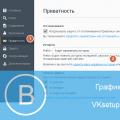 «ВКонтакте» не нажимаются кнопки: возможные причины
«ВКонтакте» не нажимаются кнопки: возможные причины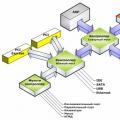 Аппаратно-программный интерфейс
Аппаратно-программный интерфейс